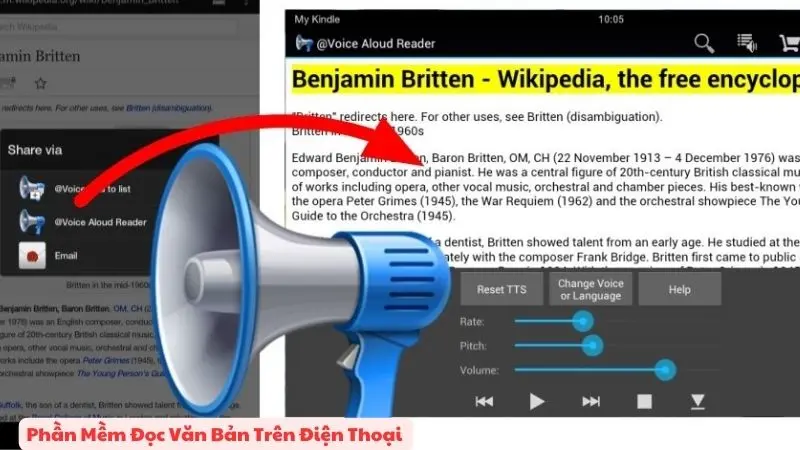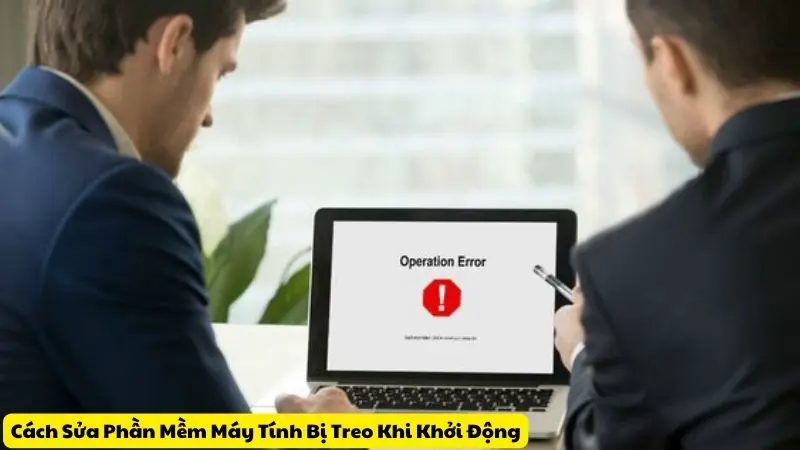Kỹ thuật và Sửa chữa
Hướng Dẫn Bảo Dưỡng Máy Tính Định Kỳ Để Tăng Tuổi Thọ Và Hiệu Suất
Máy tính là công cụ thiết yếu trong cuộc sống hiện đại, phục vụ nhiều mục đích từ công việc đến giải trí. Để đảm bảo máy tính hoạt động hiệu quả và kéo dài tuổi thọ, việc bảo dưỡng định kỳ là rất quan trọng. Bài viết này, Tin Tức Công Nghệ sẽ hướng dẫn chi tiết các bước bảo dưỡng máy tính, từ việc làm sạch phần cứng đến cập nhật phần mềm, giúp bạn duy trì hiệu suất máy tính tối ưu.
Tại sao cần bảo dưỡng máy tính định kỳ?
Máy tính, giống như bất kỳ thiết bị điện tử nào khác, cần được bảo dưỡng để hoạt động tốt và bền bỉ theo thời gian. Dưới đây là một số lý do quan trọng:
- Duy trì hiệu suất: Theo thời gian, máy tính sẽ tích tụ nhiều dữ liệu không cần thiết, file rác, và các phần mềm chạy ngầm, làm chậm quá trình hoạt động của máy. Bảo dưỡng định kỳ giúp loại bỏ những yếu tố này, giúp máy tính chạy mượt mà hơn.
- Ngăn ngừa sự cố phần cứng: Bụi bẩn và nhiệt độ cao là kẻ thù của các linh kiện phần cứng trong máy tính. Vệ sinh và kiểm tra định kỳ giúp ngăn ngừa quá nhiệt và hư hỏng các linh kiện quan trọng như CPU, GPU, và ổ cứng.
- Bảo vệ dữ liệu: Bảo dưỡng định kỳ không chỉ giúp bảo vệ phần cứng mà còn đảm bảo an toàn cho dữ liệu của bạn. Việc sao lưu dữ liệu và kiểm tra các phần mềm bảo mật giúp ngăn chặn nguy cơ mất mát dữ liệu do virus, malware hoặc lỗi phần cứng.
- Tiết kiệm chi phí: Bằng cách bảo dưỡng định kỳ, bạn có thể phát hiện và khắc phục sớm các vấn đề tiềm ẩn trước khi chúng trở nên nghiêm trọng, giúp tiết kiệm chi phí sửa chữa và thay thế linh kiện.
Các bước bảo dưỡng máy tính định kỳ

Bảo dưỡng máy tính định kỳ bao gồm nhiều bước từ vệ sinh phần cứng đến quản lý phần mềm. Dưới đây là hướng dẫn chi tiết để bạn thực hiện bảo dưỡng máy tính một cách toàn diện.
Vệ sinh phần cứng
Vệ sinh phần cứng là một trong những bước quan trọng nhất trong quá trình bảo dưỡng máy tính. Bụi bẩn có thể tích tụ bên trong máy tính, đặc biệt là trong các quạt tản nhiệt, làm giảm hiệu quả làm mát và gây quá nhiệt cho các linh kiện.
- Tắt máy và ngắt kết nối nguồn điện: Trước khi bắt đầu vệ sinh, hãy đảm bảo máy tính đã được tắt hoàn toàn và ngắt kết nối nguồn điện để đảm bảo an toàn.
- Sử dụng khí nén: Bạn có thể sử dụng bình xịt khí nén để làm sạch bụi bẩn trong các khe cắm, quạt tản nhiệt, và các bộ phận khác. Hãy xịt nhẹ nhàng để tránh làm hỏng các linh kiện.
- Lau chùi bề mặt: Sử dụng vải mềm, không có xơ để lau chùi bề mặt máy tính, màn hình và bàn phím. Tránh sử dụng các chất tẩy rửa mạnh, vì chúng có thể gây hại cho bề mặt.
- Kiểm tra các kết nối: Trong quá trình vệ sinh, hãy kiểm tra các kết nối dây cáp, cổng kết nối và các linh kiện khác để đảm bảo chúng không bị lỏng lẻo hoặc hỏng hóc.
Kiểm tra và nâng cấp phần mềm
Phần mềm đóng vai trò quan trọng trong việc duy trì hiệu suất của máy tính. Dưới đây là một số bước để bảo dưỡng phần mềm định kỳ:
- Cập nhật hệ điều hành và phần mềm: Đảm bảo rằng hệ điều hành và tất cả các phần mềm đã được cập nhật lên phiên bản mới nhất. Các bản cập nhật không chỉ mang lại tính năng mới mà còn vá các lỗ hổng bảo mật.
- Xóa file rác và tệp không cần thiết: Sử dụng các công cụ dọn dẹp hệ thống như Disk Cleanup (Windows) hoặc CCleaner để xóa các tệp tạm thời, file rác và cache, giải phóng dung lượng ổ cứng.
- Quản lý các chương trình khởi động cùng hệ thống: Nhiều chương trình cài đặt sẽ tự động thêm vào danh sách khởi động cùng hệ thống, làm chậm quá trình khởi động máy tính. Hãy kiểm tra và vô hiệu hóa các chương trình không cần thiết trong Task Manager (Windows) hoặc System Preferences (Mac).
- Chống phân mảnh ổ cứng (Windows): Đối với ổ cứng HDD, việc chống phân mảnh định kỳ giúp tối ưu hóa việc truy xuất dữ liệu. Bạn có thể sử dụng công cụ Defragment and Optimize Drives của Windows để thực hiện việc này.
- Kiểm tra ổ cứng: Sử dụng các công cụ kiểm tra ổ cứng như CHKDSK (Windows) hoặc Disk Utility (Mac) để phát hiện và sửa chữa các lỗi trên ổ cứng, đảm bảo ổ cứng hoạt động ổn định.
Bảo vệ máy tính khỏi virus và malware
Việc bảo vệ máy tính khỏi virus, malware và các mối đe dọa mạng khác là một phần không thể thiếu trong quá trình bảo dưỡng.
- Cài đặt và cập nhật phần mềm diệt virus: Sử dụng phần mềm diệt virus uy tín và đảm bảo rằng nó luôn được cập nhật để bảo vệ máy tính khỏi các mối đe dọa mới.
- Quét virus định kỳ: Thực hiện quét virus toàn bộ hệ thống định kỳ để phát hiện và loại bỏ các mối đe dọa tiềm ẩn. Bạn có thể lên lịch quét tự động hàng tuần hoặc hàng tháng.
- Sử dụng tường lửa: Tường lửa (firewall) giúp ngăn chặn các kết nối không mong muốn vào máy tính của bạn. Hãy đảm bảo rằng tường lửa của bạn luôn được bật và cấu hình đúng cách.
- Cảnh giác với email và các liên kết đáng ngờ: Tránh mở các email từ nguồn không xác định hoặc nhấp vào các liên kết đáng ngờ, vì chúng có thể chứa phần mềm độc hại.
Sao lưu dữ liệu
Dữ liệu là một trong những tài sản quan trọng nhất trên máy tính của bạn. Để tránh mất mát dữ liệu do sự cố phần cứng hoặc phần mềm, việc sao lưu định kỳ là cần thiết.
- Sử dụng ổ cứng ngoài: Bạn có thể sao lưu dữ liệu lên ổ cứng ngoài để bảo vệ khỏi sự cố phần cứng. Đảm bảo ổ cứng ngoài được lưu trữ ở nơi an toàn và khô ráo.
- Sao lưu lên đám mây: Dịch vụ lưu trữ đám mây như Google Drive, Dropbox, hoặc OneDrive cung cấp giải pháp sao lưu dữ liệu an toàn và tiện lợi. Bạn có thể cấu hình để dữ liệu tự động sao lưu hàng ngày hoặc hàng tuần.
- Sao lưu định kỳ: Hãy đặt lịch sao lưu dữ liệu định kỳ, ít nhất là hàng tuần, để đảm bảo rằng tất cả các dữ liệu quan trọng luôn được bảo vệ.
Những lỗi thường gặp khi bảo dưỡng máy tính
Mặc dù bảo dưỡng máy tính là quan trọng, nhưng nhiều người vẫn mắc phải những sai lầm phổ biến khiến máy tính không đạt hiệu suất tốt nhất. Dưới đây là một số lỗi thường gặp và cách khắc phục:
Không vệ sinh phần cứng thường xuyên
Bụi bẩn có thể tích tụ nhanh chóng trong máy tính, nhưng nhiều người thường quên hoặc bỏ qua việc vệ sinh phần cứng định kỳ. Điều này có thể dẫn đến quá nhiệt và hư hỏng linh kiện.
- Khắc phục: Đặt lịch vệ sinh phần cứng ít nhất mỗi 6 tháng một lần. Bạn có thể tự thực hiện hoặc mang đến các trung tâm bảo dưỡng chuyên nghiệp.
Cài đặt quá nhiều phần mềm không cần thiết
Việc cài đặt quá nhiều phần mềm, đặc biệt là các phần mềm không sử dụng, có thể làm chậm máy tính và tiêu tốn tài nguyên hệ thống.
- Khắc phục: Thường xuyên kiểm tra và gỡ bỏ các phần mềm không cần thiết. Chỉ giữ lại các ứng dụng bạn thực sự sử dụng.
Không sao lưu dữ liệu
Nhiều người thường chủ quan và không thực hiện sao lưu dữ liệu, dẫn đến mất mát dữ liệu quan trọng khi có sự cố xảy ra.
- Khắc phục: Đặt lịch sao lưu tự động và đảm bảo rằng tất cả các tệp quan trọng được lưu trữ an toàn trên ổ cứng ngoài hoặc đám mây.
Sử dụng phần mềm diệt virus miễn phí không đáng tin cậy
Sử dụng phần mềm diệt virus miễn phí không đáng tin cậy có thể mang lại rủi ro cho máy tính của bạn. Một số phần mềm miễn phí có thể không đủ mạnh để bảo vệ bạn khỏi các mối đe dọa mới nhất hoặc thậm chí có thể chứa malware.
- Khắc phục: Lựa chọn phần mềm diệt virus có uy tín, dù có phí, để đảm bảo máy tính của bạn được bảo vệ toàn diện. Hãy cân nhắc đầu tư vào một phần mềm bảo mật toàn diện để an tâm hơn.
Không cập nhật phần mềm thường xuyên
Một trong những lỗi phổ biến là người dùng không thường xuyên cập nhật hệ điều hành và các phần mềm. Các bản cập nhật không chỉ mang đến các tính năng mới mà còn khắc phục các lỗ hổng bảo mật và tối ưu hiệu suất.
- Khắc phục: Cài đặt các bản cập nhật ngay khi chúng được phát hành. Bật chế độ cập nhật tự động nếu có thể, để đảm bảo máy tính của bạn luôn chạy phiên bản mới nhất.
Không kiểm tra tình trạng ổ cứng
Nhiều người quên kiểm tra tình trạng của ổ cứng, dẫn đến nguy cơ mất dữ liệu nếu ổ cứng gặp sự cố.
- Khắc phục: Sử dụng các công cụ như CHKDSK trên Windows hoặc Disk Utility trên Mac để kiểm tra định kỳ và phát hiện các vấn đề của ổ cứng. Nếu phát hiện vấn đề, hãy xử lý ngay hoặc sao lưu dữ liệu và thay thế ổ cứng nếu cần.
Kết Luận
Bảo dưỡng máy tính định kỳ là một phần quan trọng trong việc duy trì hiệu suất và kéo dài tuổi thọ của thiết bị. Bằng cách thực hiện các bước bảo dưỡng cơ bản như làm sạch phần cứng, cập nhật phần mềm, kiểm tra và thay thế linh kiện, bạn có thể đảm bảo rằng máy tính của mình hoạt động ổn định và hiệu quả. Hãy nhớ rằng việc bảo dưỡng định kỳ không chỉ giúp máy tính hoạt động tốt hơn mà còn giúp tiết kiệm chi phí sửa chữa và thay thế linh kiện. Đừng quên lên lịch bảo dưỡng và thực hiện các công việc bảo trì cần thiết để giữ cho máy tính của bạn luôn ở trạng thái tốt nhất.